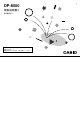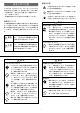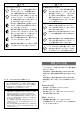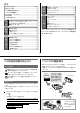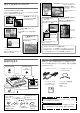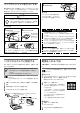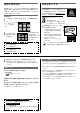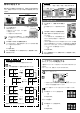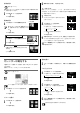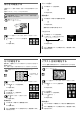User manual - DP-8000
パターンを選ぶ
2
[-]/[+]を押して「2」を選びます。
[SET]を押します。
画像を選ぶ
3
[-]/[+]を押して印刷したい画像を選びます。
[SET]を押します。
画像の数だけ手順3を繰り返します。
「年」を入れる
4
[-]/[+]を押して「1998」を選びます。
• [+]を押すごとに、下の順序で「年」が変わります。
「1996」→「1997」→…→「2010」
• [−]を押すと、逆の順序で「年」が変わります。
[SET]を押します。
5
プリント確認画面(10ページ)が表示されたら、用紙を挿入します。
印刷が開始されます。
はがき印刷をする
8種類のパターン・画像・年を選び、写真入りのはがきを印刷することがで
きます。
内蔵カレンダーは、「1996」∼「2010」まであります。
重要
別売の標準紙(ハガキタイプ)を使ってください。官製はがき等に
印刷することはできません。
参照
用紙について(11ページ)
パターン一覧(22・23ページ)
+
参 考
メニュー画面になっていないときは、まず[MENU]を押してください。
1
[-]/[+]を押して「POSTCARD」を選びま
す。
[SET]を押します。
➜
➜
1998
年 元旦
➜
➜
↑
(
YEAR
1998
)
SELECT
+
/
-
YES SET
16
イラスト合成印刷をする
イラスト(4種類)と画像を組み合わせて、合成印刷をすることができます。
参照
パターン一覧(23ページ)
+
参 考
メニュー画面になっていないときは、まず[MENU]を押してください。
1
[-]/[+]を押して「COLLAGE」を選びます。
[SET]を押します。
パターンを選ぶ
2
[-]/[+]を押して「1」を選びます。
(イラストを選びます。)
[SET]を押します。
画像を選ぶ
3
14ページの手順4∼6の操作を行い、印刷したい画像を選びます。
4
プリント確認画面(10ページ)が表示されたら、用紙を挿入します。
印刷が開始されます。
ミニ印刷をする
画像に飾り(11種類)をつけて小さく印刷することができます(1枚の紙に16
個印刷されます)。
また、別売の16分割シール紙に印刷するとミニシールを作ることができます。
参照
別売品について(24ページ) ミニ(MINI)一覧(23ページ)
+
参 考
メニュー画面になっていないときは、まず[MENU]を押してください。
1
[-]/[+]を押して「MINI」を選びます。
[SET]を押します。
パターンを選ぶ
2
[-]/[+]を押して「8」を選びます。
(飾りを選びます。)
参 考
飾りを使わないときは、「12」を選んでください。
[SET]を押します。
画像を選ぶ
3
[-]/[+]を押して印刷したい画像を選びます。
[SET]を押します。
4
プリント確認画面(10ページ)が表示されたら、用紙を挿入します。
印刷が開始されます。
1つの大きさは、約
20.5ミリ×27.0ミリ
です。
➜
➜➜
➜
➜
17